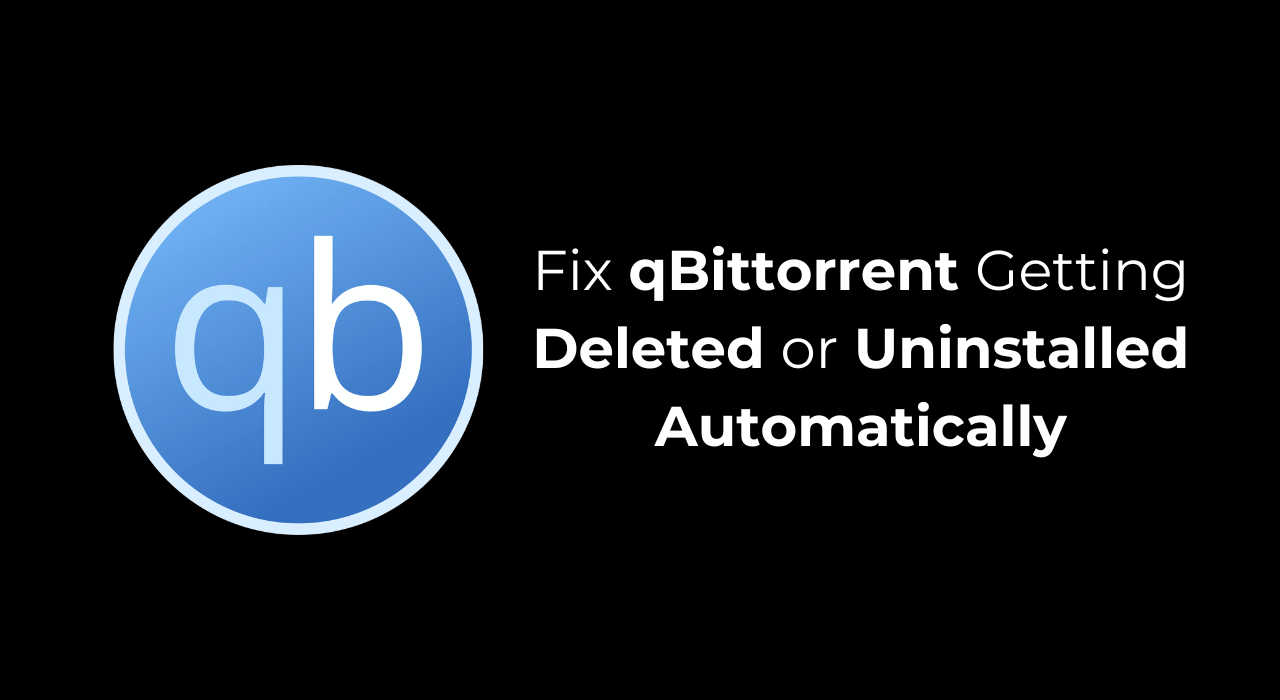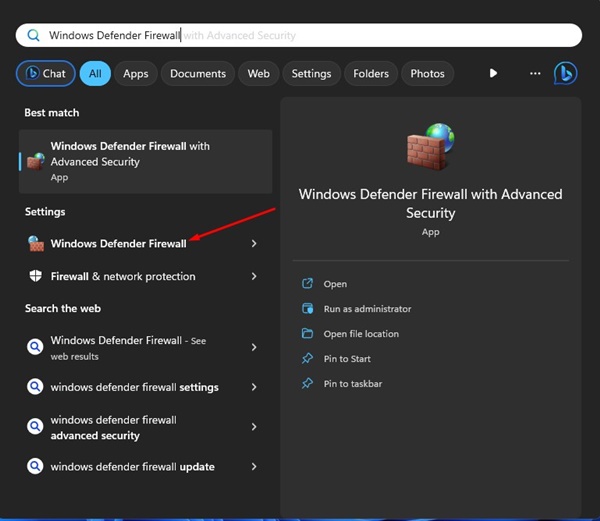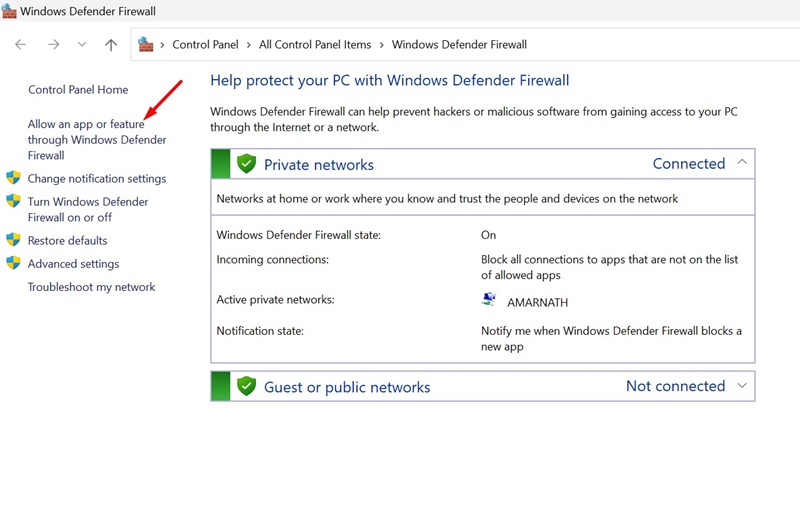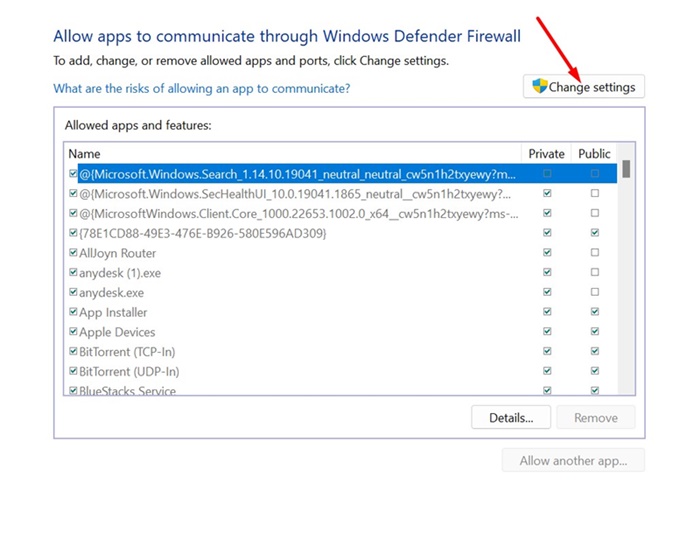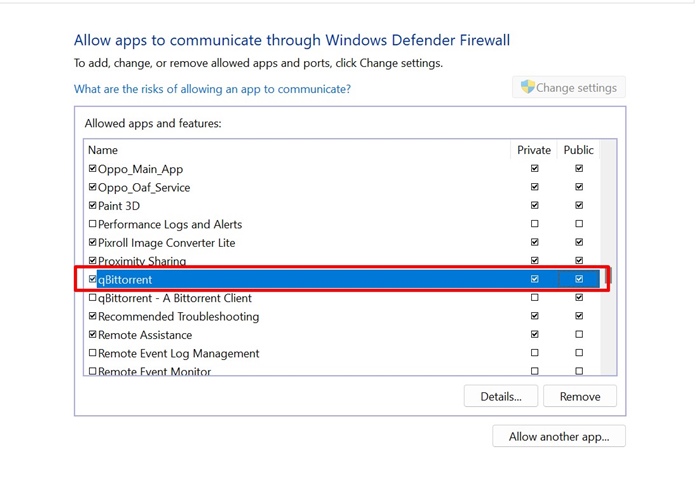Проверка qBittorrent 5.0 была только что выпущена и представила множество новых функций, изменений и улучшений. Однако после установки последней версии многие торрент-пользователи столкнулись с необычной проблемой.
Многие пользователи утверждали, что клиент qBittorrent автоматически удаляется после перезагрузки. Некоторые даже говорили, что файл qBittorrent.exe удаляется вскоре после загрузки.
Итак, если у вас возникла такая же или похожая проблема, вот как ее исправить.
Содержание
Почему qBittorrent удаляется/удаляется?
Одной из основных причин удаления или удаления qBittorrent в Windows является программа безопасности.
Брандмауэры или антивирусные инструменты иногда могут обнаружить торрент или любой другой P2P-клиент как вредоносные файлы. В этом случае вы не сможете его запустить.
Защитник Windows может даже запретить клиенту qBittorrent подключаться к Интернету или запускаться на вашем компьютере. Чтобы решить эту проблему, вам необходимо внести некоторые изменения в брандмауэр или отключить программу безопасности.
Как исправить удаление или удаление qBittorrent?
Вам необходимо попробовать внести эти изменения, чтобы предотвратить автоматическое удаление qBittorrent. Вот что вам нужно сделать.
1. Загрузите qBittorrent с официального сайта
qBittorrent — бесплатная программа; следовательно, вы можете скачать его бесплатно с официальный сайт . Тот, который загружен из официального источника, надежен и не имеет каких-либо проблем с безопасностью.
Возможно, вы загрузили клиент qBittorrent из сторонних источников вместе с рекламным или вредоносным ПО. Если причина в этом, ваша антивирусная программа может заблокировать загрузку или установку.
2. Белый список qBittorrent в Защитнике Windows
Следующее, что вам нужно сделать, это внести клиент qBittorrent в белый список в Защитнике Windows.
Из-за особенностей qBittorrent (клиента p2p) Защитник Windows или любая другая программа брандмауэра может обнаружить, что этот инструмент является вредоносным.
Когда это происходит, инструмент просто не позволяет запуститься или установить какое-либо соединение. Эту проблему можно решить, внеся qBittorrent в белый список в Защитнике Windows.
1. Откройте Брандмауэр Защитника Windows из поиска Windows.
2. С правой стороны нажмите Разрешить приложению или функции через брандмауэр Защитника Windows.
3. Справа нажмите Изменить настройки.
4. Найдите qBittorrent и установите флажки Частный и Общедоступный рядом с ним. После этого нажмите ОК.
3. Добавьте qBittorrent в белый список в своем антивирусе
После внесения клиента qBittorrent в белый список на брандмауэре Защитника Windows пришло время внести его в белый список на вашем антивирусе.
Антивирусные программы являются основной причиной автоматического удаления или удаления клиентов qBittorrent.
Почти все основные продукты безопасности теперь считают торрент-клиенты вредоносными файлами, поскольку они используются при совместном использовании P2P. Итак, при перезагрузке компьютера установленные файлы удаляются.
Итак, вам также необходимо внести в белый список исполняемый файл qBittorrent или саму программу в вашей программе безопасности. Откройте настройки антивируса, найдите белый или разрешенный список и добавьте приложение qBittorrent.
4. Установите более старую версию qBittorrent
Если у вас возникла проблема после установки qBittorrent 5.0 на ваше устройство, вы можете попробовать установить более старую версию.
Откройте этот веб-страница и загрузите qBittorrent 4.6.7, в котором, похоже, меньше ошибок и сбоев, чем в новой версии.
Кроме того, вы можете попробовать отключить антивирус или брандмауэр при установке qBittorrent на свой компьютер.
Это лучшие способы исправить удаление qBittorrent после перезапуска. В комментариях дайте нам знать, если вам нужна дополнительная помощь по этой теме. Кроме того, если это руководство окажется для вас полезным, не забудьте поделиться им с друзьями.